Spis treści
Det här avsnittet erbjuder sju metoder för att återställa Windows XP-lösenordet :
| Användbara lösningar | Steg-för-steg felsökning |
|---|---|
| Återställ Windows XP-lösenord via verktyget för återställning av lösenord | Steg 1. Sätt in mål-USB-disken i datorn, ladda ner och kör EaseUS Partition Master och klicka på "Toolkit" > "Återställ lösenord".... Fullständiga steg |
| Återställ Windows XP-lösenordet med Ctrl + Alt + Del | Efter att du har startat upp ditt system kommer det att ladda välkomstskärmen. Tryck på Ctrl + Alt + Delete två gånger... Fullständiga steg |
| Återställ Windows XP-lösenordet via CMD | Starta om din PC/laptop för att komma åt Windows XP felsäkert läge ... Fullständiga steg |
| Fler metoder | EaseUS tillhandahåller fortfarande sju lösningar, inklusive att använda ett annat konto, via Boot CD, Regedit och ominstallation... Fullständiga steg |
Vad ska vi göra när vi glömmer våra Windows XP-lösenord? Du måste återfå åtkomst till din dator genom att återställa ditt lösenord. Du kan återställa ditt glömda Windows XP-lösenord om du känner till de rätta metoderna. I den här artikeln kommer EaseUS att lära dig olika användbara metoder, så läs noga och förstå varje instruktionssteg.
Läs också: Knäck Windows-lösenord
Hur återställer jag Windows XP-lösenordet?
Det finns sju effektiva metoder för att återställa ditt glömda Windows XP-lösenord. Låt oss utforska dessa metoder och börja prova dem.
Ytterligare läsning: Lås upp HP Laptop utan lösenord , Återställ Lenovo Laptop-lösenord
Metod 1. via verktyget för återställning av lösenord
Det snabbaste sättet att återställa administratörslösenordet i Windows XP är att använda ett professionellt verktyg, och EaseUS WinRescure tillhandahåller funktionen Lösenordsåterställning för att hjälpa dig göra det enkelt. Det ger enkla operationer för att återställa lösenord, även om du är nybörjare snabbt.
Med den här metoden kan du återställa administratörslösenordet för Windows XP utan inloggning. Ladda ner det här verktyget gratis och njut av bekvämligheten det ger dig!
Steg 1. Anslut USB-enheten/den externa enheten till en fungerande dator, öppna EaseUS WinRescuer och klicka på "Create Bootable Media".

Steg 2 . Välj EaseUS Boot Toolkits och andra komponenter du behöver. Klicka sedan på "Nästa".

Steg 3. Välj din rörliga enhet och klicka på "Go" för att skapa en bild på din USB-enhet/externa enhet.

Steg 4. Innan du gör det startbara mediet kommer du att få ett varningsmeddelande: data kommer att raderas. Klicka på "OK" för att bekräfta.

Steg 5. Anslut den skapade startbara enheten till den felaktiga datorn och starta om den genom att trycka och hålla ned "F2"/"Del" för att komma in i BIOS. Ställ sedan in den startbara WinPE-enheten som startdiskett och tryck på "F10" för att avsluta.

Steg 6. Sedan kommer datorn in i WinPE-skrivbordet. Hitta och starta Lösenordsåterställning.

Steg 7. Välj din Windows-version och välj det Windows-konto du vill återställa.

Steg 8. När detta uppmanas, klicka på "Bekräfta" för att fortsätta återställa ditt Windows-lösenord.

Steg 9. Vänta tålmodigt så får du ett meddelande om att lösenordet har ändrats. Klicka på "OK" för att slutföra lösenordsåterställningsprocessen.

EaseUS Partition Master stöder även andra Windows-system; på detta sätt kan du också återställa Windows 10-lösenordet utan att logga in .
Läs också:
Defaultuser0 Lösenord? Fixa det nu! [5 effektiva sätt]
Vad ska vi göra när defaultuser0 visas på datorskärmen? Oroa dig inte; den här artikeln föreslår tre lösningar för att lösa HP, Lenovo och Dell-användare som har problem med standardanvändare0 lösenord.

Metod 2. via Ctrl + Alt + Del
Om du ställer in Windows XP-systemet för att logga in via välkomstskärmen, låt oss prova den här första metoden för att snabbt återställa Windows XP-lösenordet med Ctrl + Alt + Del-tangenterna. Men den här metoden har en nackdel eftersom den bara fungerar om det inte finns något befintligt lösenord för Admin Windows XP-kontot.
Låt oss följa operationsstegen för att återställa Windows XP-lösenordet utan CD/USB:
Steg 1. Efter att du har startat upp ditt system kommer det att ladda välkomstskärmen. Tryck på Ctrl + Alt + Delete två gånger för att komma åt användarens inloggningspanel.
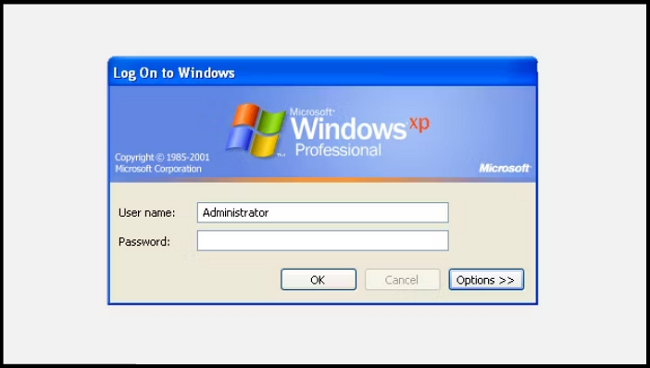
Steg 2. Klicka sedan på OK för att logga in utan användarnamn eller lösenord. Om detta inte fungerar anger du "Administratör" i fältet Användarnamn och klickar på OK .
Steg 3. I rutan Lösenord skriver du administratörslösenordet och klickar på OK . (Om du inte känner till administratörslösenordet, lämna det tomt och klicka på OK.)
Steg 4. Du kan återställa lösenordet via fönstret Kör: skriv control userpasswords2 och klicka på OK .
Steg 5. Välj målanvändarkontot och klicka på Återställ lösenord .
Steg 6. Ange och bekräfta det nya lösenordet och klicka på OK .
Vi kommer att fortsätta att erbjuda fler lösningar för att återställa administratörslösenordet i Windows XP. Om du gillar den här sidan, klicka på de sociala knapparna och dela den med andra i nöd.
Metod 3. via CMD
Nästa metod är att återställa Windows XP-lösenordet via kommandotolken . Först försöker vi återställa genom "Säkert läge med kommandotolk." Men av någon anledning, om det inte fungerar, försöker vi genom CMD från felsäkert läge .
Så här gör du:
Steg 1. Starta om din PC/laptop för att komma åt Windows XP felsäkert läge .
Steg 2. Medan din dator startar, tryck på F8- tangenten.
Steg 3. Nu måste du välja det tredje alternativet, "Säkert läge med kommandotolk."
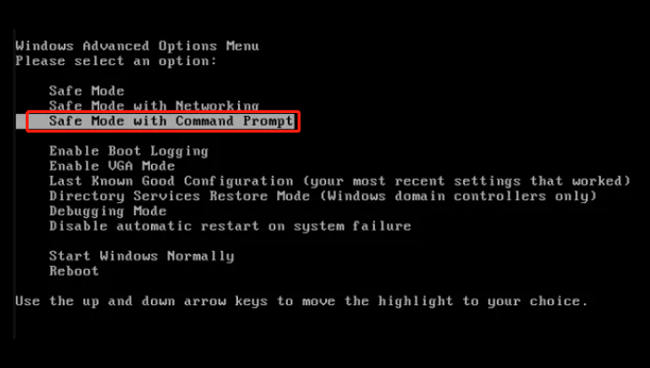
Steg 4. Efter att ha gått in i "Säkert läge" måste du gå till Kontrollpanelen > Användarkonto > Ändra konto. Därifrån väljer du det konto du vill ändra lösenordet och följ instruktionerna på skärmen.
Ibland kan du stöta på datorproblem som hindrar dig från att ändra användarinställningar, till exempel ett virus. Du kan använda kommandotolken från felsäkert läge i sådana fall.
Steg 5. I felsäkert läge öppnar du dialogrutan Kör genom att trycka på Windows-tangenten + R . Skriv sedan CMD och tryck på Enter för att öppna kommandotolken . Därifrån matar du in följande kommando: net user [kontonamn] [nytt lösenord]
Resultatet ska se ut så här:
Det kommandot väljer ditt konto och ställer in ett nytt lösenord. Om du vill ta bort lösenordet och ställa in ett nytt kan du använda följande kommando istället: net user [kontonamn]."
Den här metoden kan vara lite komplex, du kan ta till EaseUS Partition Master för ett enkelt sätt att knäcka Windows-lösenord:
För att få mer information om hur du återställer ditt lösenord på en Windows-dator, klicka på följande video.

Metod 4. via ett annat konto
Du kan återställa ditt Windows XP-lösenord via ett annat konto, men en nackdel är att den här metoden bara fungerar om du använder Windows XP Professional. Vi ska först försöka återställa via datorhantering . Om detta inte fungerar kommer vi att använda Remote User Management . För fjärranvändarhantering behöver vi en annan dator i samma nätverk.
Vänligen följ instruktionerna noggrant och missa inga steg. Och den här metoden låter dig också återställa Windows-lösenordet utan USB:
Steg 1. Öppna fönstret Datorhantering genom att högerklicka på Den här datorn och välja Hantera .
Steg 2. I fönstret Datorhantering , navigera till följande sökväg via navigeringsfältet till vänster: Systemverktyg > Lokala användare och grupper > Användare. Högerklicka på ditt användarkonto och välj Ange lösenord . Spåra instruktionerna på skärmen och återställ ditt Windows XP-administratörslösenord.
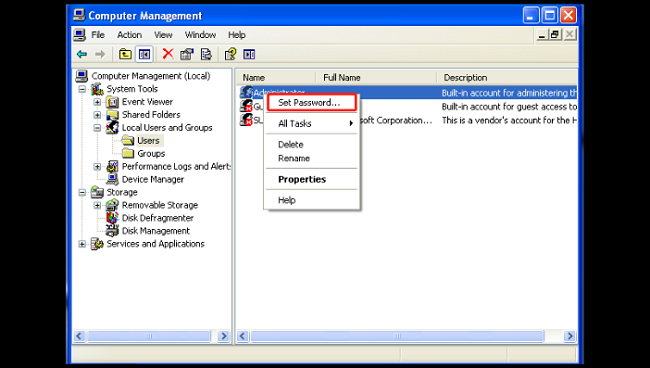
Om du inte är bekant med operationerna, prova EaseUS Partition Master för att fixa ditt lösenordsfel:
Läs också: HPs standardadministratörslösenord , Dells standardadministratörslösenord
Via fjärranvändarhantering
Om du inte kan komma åt fönstret Datorhantering från ditt konto kan du prova att använda fjärråtkomst. För att göra detta behöver du en annan dator i samma nätverk (det behöver inte vara ett Windows XP-system, men det måste köras på en Windows-plattform).
1. Högerklicka på Datorhantering (lokal) i fönstret Datorhantering och välj Anslut till en annan dator > En annan dator.
2. I fältet "Another computer" skriver du IP-adressen till den dator du vill ansluta till eller skriv in datornamnet (som \\DesktopPC).
3. Klicka på "Bläddra" och "Avancerat". Välj "Hitta nu" för att skanna ditt lokala nätverk efter datorer.

4. När du har fjärråtkomst går du tillbaka till fönstret Datorhantering och navigerar till Systemverktyg > Lokala användare och grupper > Användare.
5. Högerklicka på det användarkonto som du har glömt administratörslösenordet för Windows XP och välj "Ange lösenord". Följ sedan instruktionerna på skärmen för att återställa lösenordet.
Du kanske också gillar:
Metod 5. via Boot CD
Du kan också använda USB för återställning av lösenord för Windows XP. Denna metod kräver en startbar CD för att bryta eller dekryptera Windows XP-lösenord. Först bör vi skapa en startbar USB /CD-enhet och sedan följa stegen:
Vänligen följ nedanstående operativa steg och var försiktig med varje steg:
Steg 1. Först bör du skapa en startbar Windows USB/CD-enhet.
Steg 2. Sätt i den startbara enheten i din Windows XP-dator och starta om den från den startbara skivan. När du ser ett meddelande som visar "Tryck på valfri tangent för att starta från CD", måste du trycka på valfri tangent från ditt tangentbord.
Steg 3. På inställningsskärmen följer du anvisningarna och trycker på F8- tangenten för att acceptera licensavtalet.
Steg 4. Använd piltangenterna för att välja Windows XP-installationen och tryck sedan på R- tangenten för att starta reparationsprocessen. När reparationsprocessen är klar startar Windows XP om och visar meddelandet "Tryck på valfri tangent för att starta från CD."
Steg 5. När du ser förloppsindikatorn "Installera enhet" i det nedre vänstra hörnet, tryck på Skift + F10 -tangenterna från ditt tangentbord för att öppna kommandotolksfönstret . Skriv sedan "nusrmgr.cpl" i CMD -fönstret och tryck på Enter .
Steg 6. I popup-fönstret måste du välja "Ändra ett konto" och det konto du vill ändra lösenordet för. Välj sedan "Skapa ett lösenord" och följ anvisningarna på skärmen för att avsluta processen.
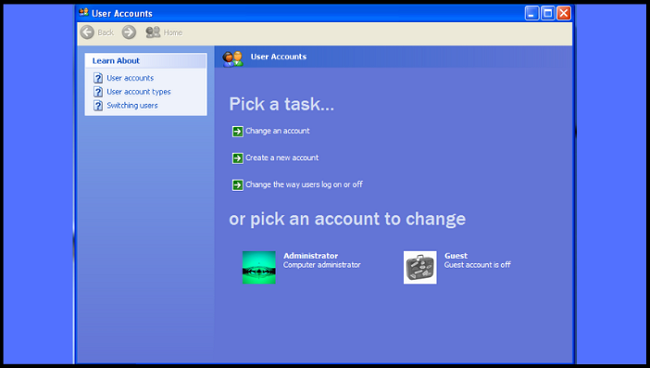
Eller så kan du prova EaseUS Partition Master på ett enkelt sätt:
Metod 6. via Regedit
Här kommer vi att förklara en metod som involverar registerredigeraren, men observera att denna metod kan vara riskabel och bör försökas med försiktighet.
Det är viktigt att följa varje steg noggrant för att undvika att skada ditt system.
Steg 1. Öppna CMD och skriv Regedit .
Steg 2. Navigera till HKEY_LOCAL_MACHINE\SOFTWARE\Microsoft\Windows NT\CurrentVersion\Winlogon\SpecialAccounts\UserList i Registereditorn .
Steg 3. Leta upp alternativet Administratör i den högra panelen. Om det inte finns där, högerklicka i panelen till höger, välj ett nytt DWORD , namnge det "Administratör" och tryck på Retur . Dubbelklicka sedan på det nyskapade alternativet, ange värdet 1 och tryck på OK .

Steg 4. Starta om din dator så kommer du att se en ny administratörsinloggning utan lösenord. Du kan nu logga in på detta konto och ändra lösenordet för det förlorade kontot.
Om du vill veta mer information om bypass-lösenord, klicka på länken:
Hur man kringgår administratörslösenordet Windows 10 | Fullständig guide
Om du letar efter ett sätt att kringgå lösenord är du på rätt plats. Den här guiden analyserar två fall som du behöver för att göra detta. Lär dig hur du kringgår administratörslösenordet i Windows 10 i följande guide.

Metod 7. via ominstallation
Om alla andra metoder misslyckas och du fortfarande är utelåst från ditt Windows XP-konto, finns det ett sista alternativ för att återfå åtkomst till din dator. Men innan du börjar är det viktigt att notera att denna metod kräver viss teknisk expertis och bör utföras med försiktighet.
För det första måste du ta bort hårddisken från din dator och ansluta den till en annan maskin för att säkerhetskopiera all viktig data som du inte vill förlora. När du har säkerhetskopierat dina data måste du formatera hårddisken och radera dess innehåll.
När du har slutfört formateringsprocessen kan du installera om Windows XP och ställa in ett säkert och lätt att komma ihåg nytt lösenord. Denna metod kan verka extrem, men det är ibland det enda alternativet när allt annat misslyckas. Att eftersträva professionell service rekommenderas om du inte är säker på din förmåga att utföra dessa steg självständigt.
Slutsats
Det är frustrerande att vi ibland glömmer våra Windows XP-lösenord och inte kan komma åt vår dator och lagrade data. I detta avseende upplevde vi 7 olika metoder för att neutralisera lösenordssäkerheten och bryta den så att du kan skapa ett nytt lösenord. Vi hoppas att ovan diskuterade lösningar kommer att fungera bäst för dig och att du snabbt blir av med problemet. Om du känner till en annan användbar lösning, vänligen meddela oss. Vi lär oss gärna av dig.
Vanliga frågor om Återställ Windows XP-lösenord
Om du fortfarande har frågor eller behöver mer information om att återställa ditt Windows XP-lösenord, här är några vanliga frågor som kan vara till hjälp.
1. Hur återställer jag Windows XP-lösenordet utan en CD?
Flera metoder låter dig enkelt återställa Windows XP-lösenordet utan en CD. Du kan återställa ditt Windows XP-lösenord via Ctrl + Alt + Del, CMD eller Regedit. Dessa tre är enkla, och vi nämnde de detaljerade stegen ovan. Genom dessa metoder behöver du ingen USB/CD-enhet.
2. Hur låser man upp den bärbara HP-datorn glömt lösenordet utan disken?
Det finns flera sätt att låsa upp din bärbara HP-dator utan disk. Men kom ihåg att varje metod har fördelar och nackdelar; vissa kan radera alla dina lagrade data och formatera allt. Du kan låsa upp din bärbara HP-dator med ett dolt administratörskonto, HP-återställningshanterare, fabriksåterställning eller kontakta en lokal HP-butik.
3. Hur återställer jag ett glömt lösenord i Windows 10?
På Windows 10 version 1803 och senare, om du har glömt ditt Windows 10-lösenord för ett lokalt konto, måste du svara på säkerhetsfrågor för att logga in igen.
Efter att ha försökt med ett felaktigt lösenord:
Steg 1. Gå till inloggningsskärmen och välj länken "Återställ lösenord" . Men om du använder en PIN-kod för att logga in, vänligen se problemen med PIN-inloggning.
Obs! Kom ihåg att om du använder en arbetsenhet som är ansluten till ett nätverk kanske alternativet att återställa ditt lösenord eller PIN-kod inte är synligt. Om så är fallet, oroa dig inte! Du kan kontakta din administratör för ytterligare hjälp.
Steg 2. Ange dina säkerhetsfrågor.
Steg 3. Skapa ett nytt lösenord.
Powiązane artykuły
-
Hur man konverterar MBR till GPT utan att förlora data i Windows 11/10
![author icon]() Joël/2024/09/27
Joël/2024/09/27
-
Gratis partitionsverktyg för SD-kort [Med instruktionsguide]
![author icon]() Joël/2024/12/22
Joël/2024/12/22
-
Bästa betalda och gratis partitionshanteraren för Windows Server 2024
![author icon]() Joël/2024/10/23
Joël/2024/10/23
-
Det bästa exFAT-formatverktyget | Gratis nedladdning med guide
![author icon]() Joël/2024/10/17
Joël/2024/10/17
